一、目录管理
1、绝对路径和相对路径:
绝对路径:
路径的写法,由跟目录 / 写起,例如:/usr/share/doc这个目录。
相对路径:
路径的写法,不是由 / 写起,例如由 /usr/share/doc 要到 /usr/share/man 底下时,可以写成:cd …/man
./:当前目录
cd..:返回上一级目录
处理目录常用的命令:
- cd:切换目录
- ls:列出目录
- pwd:显示目前的目录
- mkdir:创建一个新的目录
- rmdir:删除一个空的目录
- cp:复制文件或目录
- rm:移除文件或目录
- mv:移动文件与目录,或修改文件与目录名称
注:可以使用 man [命令]来查看各个命令的使用文档,如:man cp
2、ls (列出目录):
在Linux系统当中,ls命令可能是最常被运行的
选项与参数:
- -a:全部的文件,连同隐藏文件(开头为 . 的文件)一起列出来(常用)
- -l:长数据串列出,包含文件的属性与权限等等数据(常用)
将目录下的所有文件列出来(含属性与隐藏的)
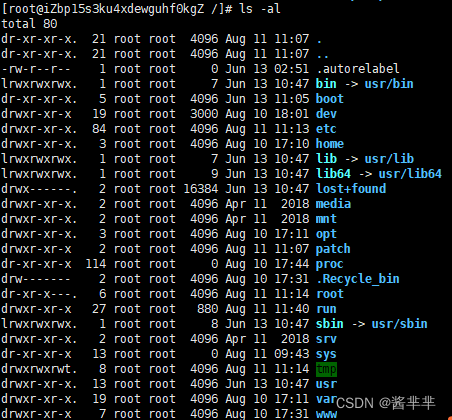
3、cd (切换目录):
cd是Change Directory的缩写,这是用来变换工作目录的命令。
语法: cd [相对路径或绝对路径]
示例:
// 切换到用户目录下
[root@iZbp15s3ku4xdewguhf0kgZ /]# cd home
// 使用mkdir 命令创建mmjStudy目录
[root@iZbp15s3ku4xdewguhf0kgZ home]# mkdir mmjStudy
// 进入mmjStudy目录
[root@iZbp15s3ku4xdewguhf0kgZ home]# cd mmjStudy
// 回到上一级
[root@iZbp15s3ku4xdewguhf0kgZ mmjStudy]# cd ..
// 回到根目录
[root@iZbp15s3ku4xdewguhf0kgZ mmjStudy]# cd /
// 回到/root这个目录
[root@iZbp15s3ku4xdewguhf0kgZ mmjStudy]# cd ~
4、pwd(显示目前所在的目录):
pwd是 Print Working Directory 的缩写,也就是显示目前所在目录的命令。

选项与参数:-P: 显示出确实的路径,而非使用连接(link)路径
示例:
// 单纯显示出目前的工作目录
[root@iZbp15s3ku4xdewguhf0kgZ home]# pwd
/home
// 如果是链接,要显示真实地址,可以使用 -P参数
[root@iZbp15s3ku4xdewguhf0kgZ home]# cd mmjStudy
[root@iZbp15s3ku4xdewguhf0kgZ mmjStudy]# pwd -P
/home/mmjStudy
5、mkdir(创建新目录)
如果想要创建新的目录的话,那么就使用mkdir (make directory)吧。
mkdir [-mp] 目录名称
选项与参数:
- -m:配置文件的权限,直接配置,不需要看默认权限(umask)的脸色~
- -p:帮助你直接将所需要的目录(包含上一级目录)递归创建起来!
示例:
# 进入我们用户目录下
[root@iZbp15s3ku4xdewguhf0kgZ /]# cd /home
# 创建一个 test 文件夹
[root@iZbp15s3ku4xdewguhf0kgZ home]# mkdir test
# 创建多层级目录
[root@iZbp15s3ku4xdewguhf0kgZ home]# mkdir test1/test2/test3/test4
mkdir: cannot create directory ‘test1/test2/test3/test4’:
No such file or directory # <== 没办法直接创建此目录啊!
# 加了这个 -p 的选项,可以自行帮你创建多层目录!
[root@iZbp15s3ku4xdewguhf0kgZ home]# mkdir -p test1/test2/test3/test4
# 创建权限为 rwx--x--x 的目录。
[root@iZbp15s3ku4xdewguhf0kgZ home]# mkdir -m 711 test2
[root@iZbp15s3ku4xdewguhf0kgZ home]# ls -l
drwxr-xr-x 2 root root 4096 Mar 12 21:55 test
drwxr-xr-x 3 root root 4096 Mar 12 21:56 test1
drwx--x--x 2 root root 4096 Mar 12 21:58 test2
6、rmdir(删除空的目录) :
语法: rmdir [-p]目录名称
选项与参数:-P:连同上一级【空的】目录也一起删除
示例:
# 看看有多少目录存在?
[root@iZbp15s3ku4xdewguhf0kgZ home]# ls -l
drwxr-xr-x 2 root root 4096 Mar 12 21:55 test
drwxr-xr-x 3 root root 4096 Mar 12 21:56 test1
drwx--x--x 2 root root 4096 Mar 12 21:58 test2
# 可直接删除掉,没问题
[root@iZbp15s3ku4xdewguhf0kgZ home]# rmdir test
# 因为尚有内容,所以无法删除!
[root@iZbp15s3ku4xdewguhf0kgZ home]# rmdir test1
rmdir: failed to remove ‘test1’: Directory not empty
# 利用 -p 这个选项,立刻就可以将 test1/test2/test3/test4 依次删除。
[root@iZbp15s3ku4xdewguhf0kgZ home]# rmdir -p test1/test2/test3/test4
注:这个rmdir仅能删除空的目录,你可以使用rm命令来删除非空目录
7、cp(复制文件或目录)
cp 原来的地方 新的地方!
语法:
[root@www ~]# cp [-adfilprsu] 来源档(source) 目标档(destination)
[root@www ~]# cp [options] source1 source2 source3 .... directory
选项与参数:
- -a:相当于 -pdr 的意思,至于 pdr 请参考下列说明;(常用)
- -p:连同文件的属性一起复制过去,而非使用默认属性;(备份常用)
- -d:若来源档为连接档的属性(link file),则复制连接当属性而非文本本身;
- -r:递归持续复制,用于目录的复制行为;(常用)
- -f:为强制(force)的意思,若目标文件已经存在且无法开启,则移除后再尝试一次;
- -i:若目标档(destination)已经存在时,在覆盖时会先询问动作的进行;(常用)
- -l:进行硬式连接(hard link)的连接档创建,而非复制文件本身;
- -u:若destination 比 source 旧才升级 destination;
示例:
# 找一个有文件的目录,我这里找到 root目录
[root@iZbp15s3ku4xdewguhf0kgZ home]# cd /root
[root@iZbp15s3ku4xdewguhf0kgZ ~]# ls
install.sh
[root@iZbp15s3ku4xdewguhf0kgZ ~]# cd /home
# 复制 root目录下的install.sh 到 home目录下
[root@iZbp15s3ku4xdewguhf0kgZ home]# cp /root/install.sh /home
[root@iZbp15s3ku4xdewguhf0kgZ home]# ls
install.sh
# 再次复制,加上-i参数,增加覆盖询问?
[root@iZbp15s3ku4xdewguhf0kgZ home]# cp -i /root/install.sh /home
cp: overwrite ‘/home/install.sh’? y # n不覆盖,y为覆盖
8、rm(移除文件或者目录)
语法:
rm [-fir] 文件或目录
选项与参数:
- -f:忽略不存在的文件,不会出现警告,强制删除
- -r:递归删除目录
- -i:互动,删除询问是否删除
注意!:(慎用)
# 系统中说有的文件就被删除了,删库跑路就是这么操作的!
rm -rf /
示例:
# 将刚刚在 cp 的实例中创建的 install.sh删除掉!
[root@iZbp15s3ku4xdewguhf0kgZ home]# rm -i install.sh
rm: remove regular file ‘install.sh’? y
# 如果加上 -i 的选项就会主动询问喔,避免你删除到错误的档名!
9、mv(移动文件与目录或修改名称):
语法:
[root@www ~]# mv [-fiu] source destination
[root@www ~]# mv [options] source1 source2 source3 .... directory
选项与参数:
- -f:force 强制的意思,如果目标文件已经存在,不会询问而直接覆盖;
- -i:若目标文件(destination)已经存在时,就会询问是否覆盖;
- -u:若目标文件已经存在,且source比较新,才会升级(update);
示例:
# 复制一个文件到当前目录
[root@iZbp15s3ku4xdewguhf0kgZ home]# cp /root/install.sh /home
# 创建一个文件夹 test
[root@iZbp15s3ku4xdewguhf0kgZ home]# mkdir test
# 将复制过来的文件移动到我们创建的目录,并查看
[root@iZbp15s3ku4xdewguhf0kgZ home]# mv install.sh test
[root@iZbp15s3ku4xdewguhf0kgZ home]# ls
test
[root@iZbp15s3ku4xdewguhf0kgZ home]# cd test
[root@iZbp15s3ku4xdewguhf0kgZ test]# ls
install.sh
# 将文件夹重命名,然后再次查看!
[root@iZbp15s3ku4xdewguhf0kgZ test]# cd ..
[root@iZbp15s3ku4xdewguhf0kgZ home]# mv test mvtest
[root@iZbp15s3ku4xdewguhf0kgZ home]# ls
mvtest






















 973
973











 被折叠的 条评论
为什么被折叠?
被折叠的 条评论
为什么被折叠?








